再进行系统分装的过程中有时候需要借助U盘,U盘分区是有一定几率发生的。在U盘分区后再连接U盘和电脑,U盘可能会显示较小的容量,这是因为U盘原本的大小被占据了,U盘中少掉的内存无法再次进行使用。那么U盘分区了怎么恢复呢?怎么恢复U盘分区呢?本篇文章为你详细讲解。

U盘分区了怎么恢复呢?删除分区可以通过使用Windows自带的系统删除卷进行,分区删除之后再进行重新分配U盘空间的操作,这样U盘就重新合并为完整的分区了。以下是具体操作步骤:
步骤一:右键点击桌面的电脑图标,在窗口点击管理菜单选项,在弹出的窗口中单击左侧的磁盘管理,在右侧的窗口,打开计算机的磁盘管理窗口。
选择待合并的U盘分区,右键单击该分区,单击删除卷,在弹出的警告窗口确认删除。使用相同的方法删除其它的U盘分区,让U盘成为未分配的整体空间。

步骤二:重新分区未分配空间,右击未分配空间,单击【新建简单卷】。
步骤三:跟随电脑系统的新建简单卷的向导即可,为新磁盘分区分配未使用的盘符,命名新的磁盘分区,确认完成新建简单卷的流程后单击确认。完成格式化后再次打开磁盘管理窗口就可以看到新的U盘分区了。
U盘分区了,导致数据丢失怎么办?怎么恢复呢?想要因U盘分区丢失的文件,在这里小编向你推荐一个专业的数据恢复软件(www.shujuwa.net/),该软件专注于恢复各种原因丢失的数据,多种多样的存储介质(U盘、SD卡、TF卡等等)丢失的数据,数据恢复专家都能轻松恢复;不仅如此,数据恢复专家软件还能够恢复多种文件类型,比如文档、音频、视频、CSV、ZIP等等。操作步骤如下:
第一步:将U盘和电脑链接,在电脑下载安装数据恢复专家软件,进行文件的路径和类型的选择。选择和电脑连接的U盘,在“文件类型”选择区域你可以选择文档,也可以全选文件类型以便进行进行更加深度的文件扫描。
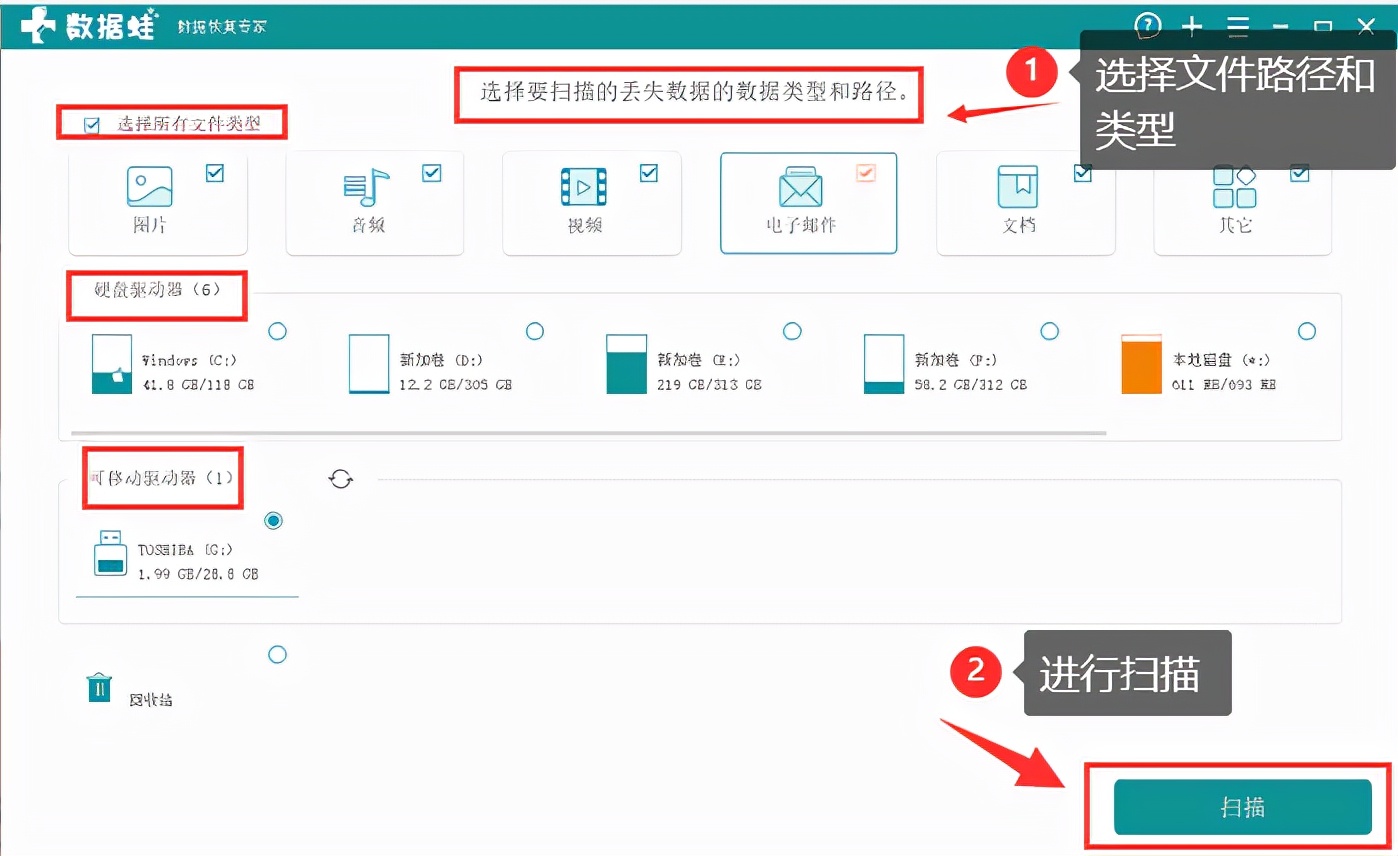
第二步:完成文件的路径和类型的选择后单击右下角的扫描,进入快速扫描阶段,这个时候会扫描出很多丢失的文件,你可以在上方的文本框进行文件类型的筛选,单击筛选器就有筛选文件类型和日期的弹窗。左侧的界面有文件类型和路径的提示,你可以依据文件路径和类型查看文件。完成快速扫描后点选上方的深度扫描,就可以进入深度扫描模式。在页面的右侧你可以对文件进行文件信息的查看和预览,将鼠标光标悬浮在文件名称上同样可以查看文件的详细信息。

第三步:完成对目标文件的预览后,勾选目标文件进行文件的恢复,此时你可以新建一个文件夹来存放恢复的文件,也可以存放在电脑上其他的磁盘位置。因为将文件数据存放在丢失的位置会导致恢复失败。
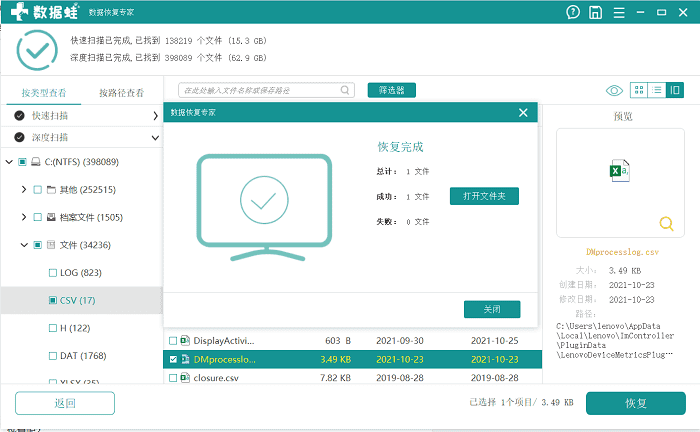
以上就是借助专业的数据恢复软件进行数据恢复的三个步骤了。日常生活中我们时常会遇到一些问题,比如重装电脑后发现U盘分区了,那么U盘分区了怎么恢复呢?在这里为你给出了答案,相信可以帮助你。